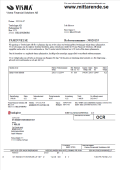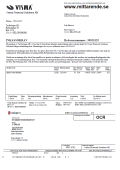Visma Administration 2000
Skicka uppdrag, kommando
När du har förfallna fakturor som uppfyller kraven för att betalningspåminnelse ska kunna skickas, får du en notifiering i programmets sidopanel. På så sätt får du hjälp med att hålla koll på vilka fakturor du kan skicka påminnelser för. Via notifieringen kan du ta dig direkt till programdelen Betalningar - AutoCollect där fakturorna visas med statusen Förfallen. Du väljer själv vilka fakturor du vill skicka till AutoCollect. Du kan skicka både vanliga fakturor
Du kan inte skicka kontantnotor till AutoCollect och du kan endast använda tjänsten för fakturor som är skickade till kunder inom Sverige och som har SEK som valuta.
Läs mer om tjänsten i avsnittet Detta är Visma AutoCollect.
- Välj Betalningar - AutoCollect.
- Ange ett datum i fältet Påminnelsedatum. De fakturor du kan skicka påminnelser på till och med det angivna datumet visas då i listan. Om du ändrar datum måste du trycka på Enter-tangenten för att tabellen ska uppdateras.
- Ange vilka fakturor du vill skapa uppdrag för genom att sätta en markering i kolumnen Markering.
- Ange vad respektive faktura innehåller i kolumnen Fakturainnehåll.
För varje rad du markerar har du möjlighet att se vilka fakturarader som ingår på den aktuella fakturan. Detta visas i den understa tabellen Fakturarader för markerad faktura. Tabellen visas endast om du har markerat Visa fält för fakturarader i programdelen AutoCollect under Arkiv - Inställningar - - Mina tjänster - Visma AutoCollect, fliken Allmänt. Den här funktionen kan vara användbar om det är svårt att avgöra vad du ska skriva i kolumnen Fakturainnehåll.
- Välj kommandot Skicka uppdrag.
Adressen som skickas till Visma AutoCollect är den som finns på raden Postadr på kundens faktura. Adressen på raden Postadr 2 följer inte med när uppdraget skickas till AutoCollect.
Tänk på att om du ändrar kundens adress i kundregistret så uppdateras inte adressen på fakturan och därmed inte heller hos Visma AutoCollect.
Uppdraget skickas nu iväg till AutoCollect. Fakturan ändrar status till Skickad och flyttas till fliken Pågående uppdrag. När tjänsten har tagit emot uppdraget ändras statusen till Påminnelse. Läs mer om ett uppdrags olika statusar i avsnittet AutoCollect, fliken Skapa uppdrag och AutoCollect, fliken Pågående uppdrag.
En påminnelse skrivs ut till din kund senast arbetsdagen efter att du har skickat uppdraget till tjänsten. På påminnelsen står det vad fordran avser, totalbeloppet som kunden ska betala, räntebeloppet, påminnelseavgiften samt betaluppgifterna till Visma Amili. De uppgifter du har angett i angående procentsatser för dröjsmålsränta följer med när du skickar ett uppdrag till tjänsten. När tjänsten skickar påminnelsen till kunden beräknas räntan enligt de inställningar du gjort för ränteberäkning i programmet. Räntan beräknas fram till och med att tjänsten skriver ut påminnelsen. Räntan är inräknad i beloppet som kunden ska betala.
Så här kan en påminnelse från Visma Amili till din kund se ut:
Kunden har 10 dagar på sig att betala påminnelsen, annars skickas ett inkassokrav ut automatiskt. Detta görs dock tidigast 14 dagar efter att påminnelsen har skickats. När det gäller inkassokravet har kunden 12 dagar på sig att betala innan du kan skicka uppdraget vidare till Kronofogden. Observera att Visma Amili kan vänta några extra bankdagar då överföringen av pengar ibland kan dröja något, till exempel vid långhelger.
För att uppdraget ska kunna skickas till inkasso måste det innehålla korrekt organistationsnummer eller personnummer.
Så här kan ett inkassokrav från Visma Amili till din kund se ut:
Inkassokravet skickas samma dag som uppdraget får status Inkassokrav. Om kunden inte betalar innan inkassokravet har förfallit får uppdraget status Välj åtgärd. Du tar då ställning till hur uppdraget ska hanteras vidare.
Relaterade avsnitt
AutoCollect, fliken Skapa uppdrag
AutoCollect, fliken Pågående uppdrag
AutoCollect, fliken Avslutade uppdrag
Gör inställningar för AutoCollect
Överlämna till Kronofogden, kommando